攝影師 Antti Karppinen 分享:如何用 PS 將普通照片做成電影海報風格
電影海報是不少攝影師在構圖、色調、意念等各方面的學習對象,攝影師 Antti Karppinen 最近就分享了如何用 Photoshop 將普通照片重製成電影海報風格。他在網上圖庫找來素材,再做出接近電影海報的成品。
攝影師表示,教學重點不是複製一張電影海報出來,而是讓大家在過程中學到不同的 PS 技巧,日後再應用到其他作品上。他一共分享了 4 段教學影片,以下介紹其中 3 張電影海報的重塑方法:
(1)《The Miseducation of Cameron Post》電影海報
首先找一張三七面的少女照片,按比例貼到電影海報上。這張海報的設計有三個重點:漸變色調、彩色雜訊和藍調陰影。
電影海報:
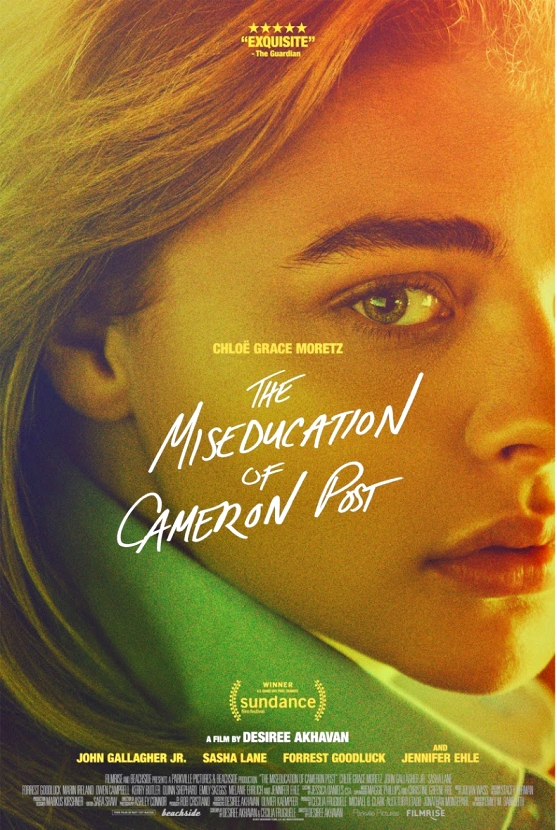
素材照片:

如何做到漸變色調?
複製電影海報的圖層,選 Filter → Blur → Gaussian Blur,程度為 80 以上,海報就會模糊得只剩下大概的漸變色調,完全看不到女主角的外貌和文字。再選 Blending → Hard Light,色調就會套到素材照片上。
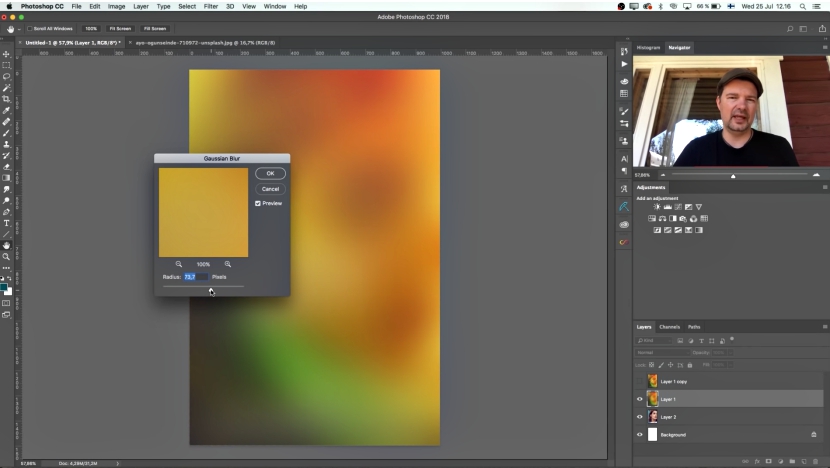
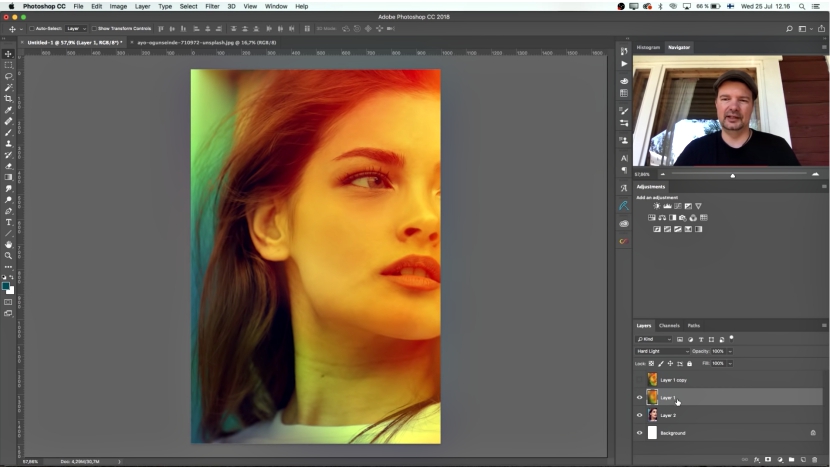
如何做到彩色雜訊?
先新增透明圖層,以 50% 灰色填滿,選 Filter → Noise → Add Noise,取消 Monochromatic 以取得彩色雜訊,再調低雜訊數量。再選 Blending → Overlay,如果覺得雜訊還是太明顯,可以調低 Opacity,做出隱約的雜訊效果。
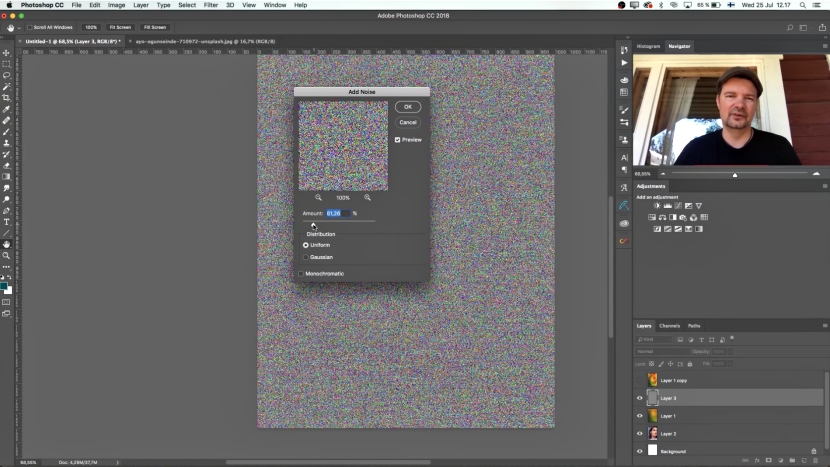
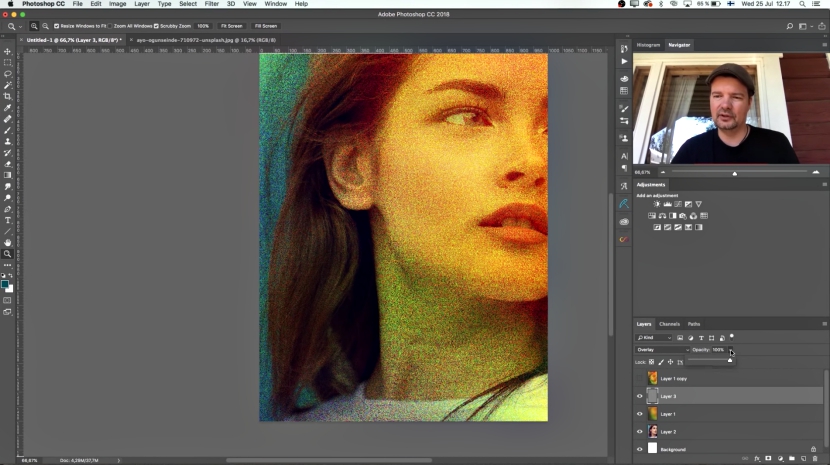
如何做到藍調陰影?
在模糊了的電影海報圖層點選 Selective Color,在要調整的顏色點選 Black,在下面減少 Black,增加 Cyan。
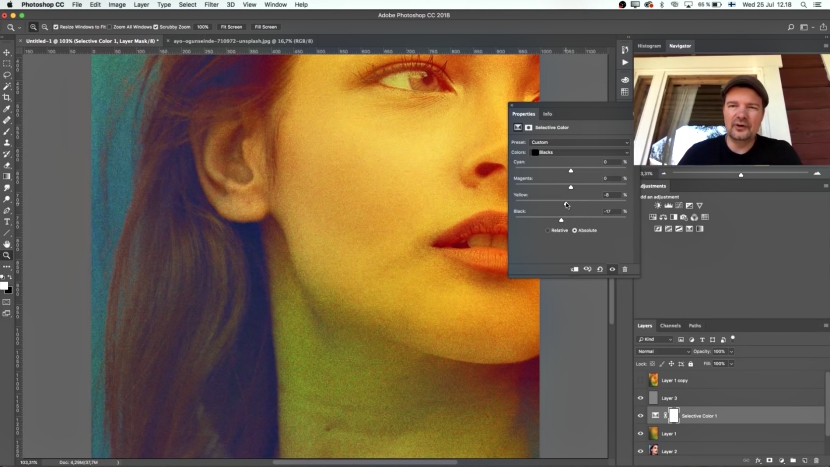
電影海報 vs 製成品:
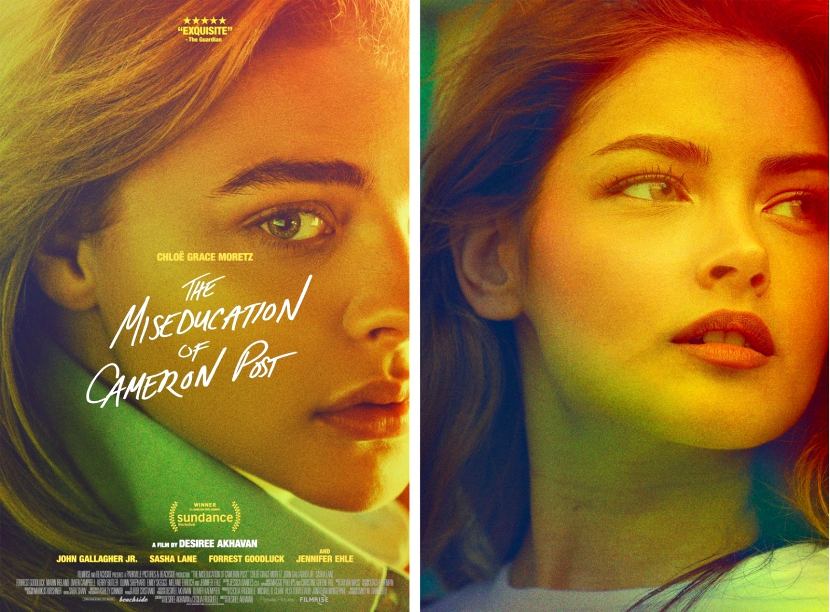
(2)《Siberia》電影海報
電影海報的上半部份是情侶接吻的特寫,下半部份是冰藍色調、有個男人在雪地樹林中步行的照片,以女主角的臉龐作為上下半部的漸變過渡;海報放大看的話就會見到不少雜訊;空白的相框部份則帶有造舊的紙質地。設計方面以上下兩張照片的重曝為重點。
電影海報:
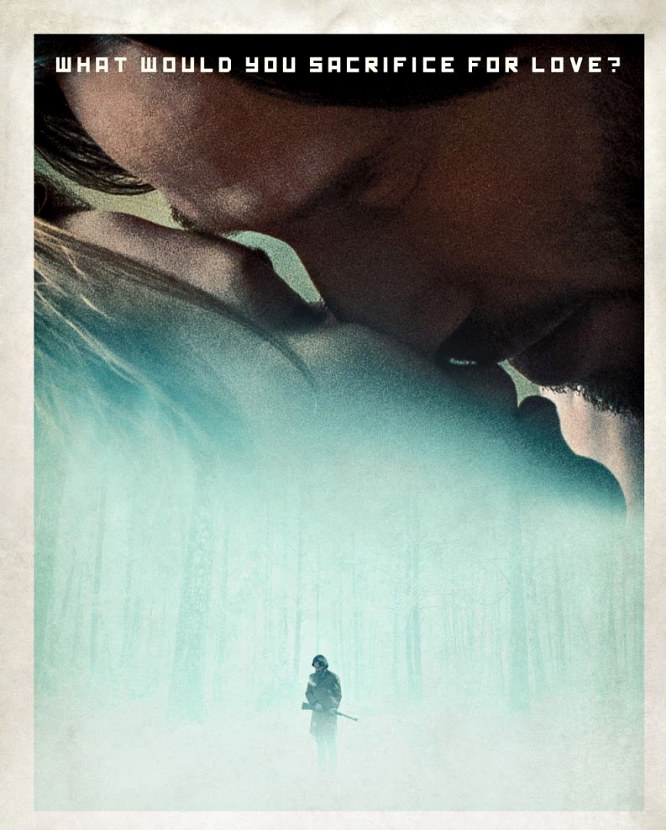
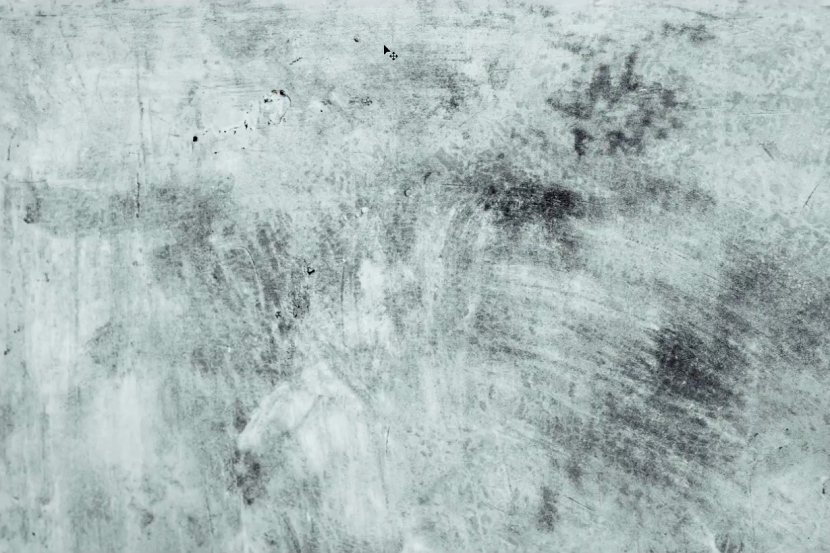



如何做到紙質感覺?
先將圖層依電影海報的闊度加倍,方便將原圖和製成品左右並列。然後將紙質素材貼到圖層右邊,選 Hue/Saturation 調整色調和高度,點選下列最左的圖示,令效果只套用在下一層的圖層。
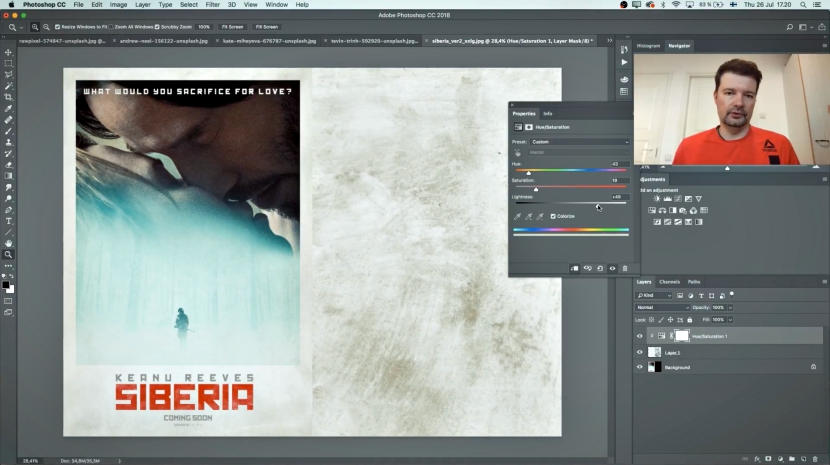
如何做到冰藍色的漸變過渡?
將情侶接吻照片貼上之後,新增透明圖層,用 Brush 在女主角的臉龐塗上冰藍色,再選 Blending → Color,色調就會套到素材照片上。然後點選情侶照片的圖層,在 Adjustment Layer 點選 Levels,再按需要調整光暗,並調低飽和度。
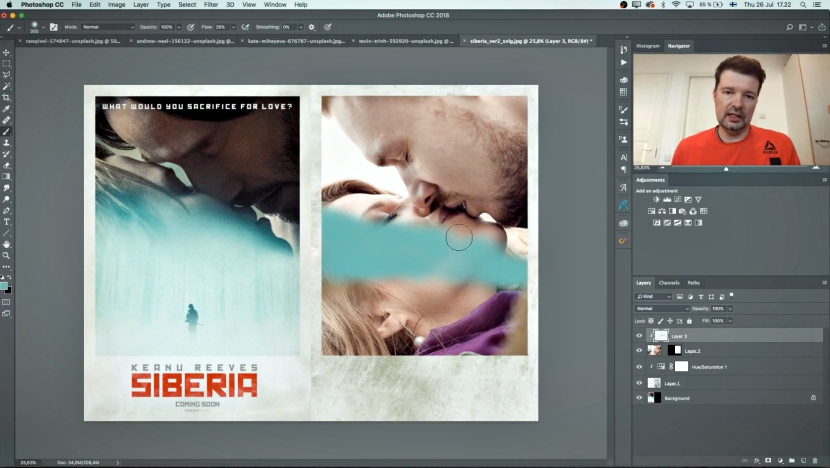
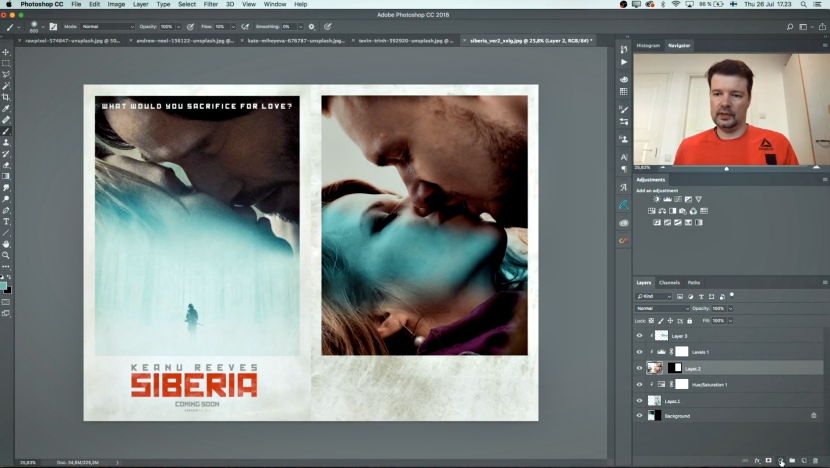
如何做到下半部的雪地樹林?
新增透明圖層,用 Brush 塗上淺一度的冰藍色與白色。貼上樹林照片,按 Command+U 令照片變成黑白,再選 Blending → Multiply,將 Opacity 調低,然後用 Command+T 調整圖片大小。最後再將勾出了的步行男人貼到製成品。
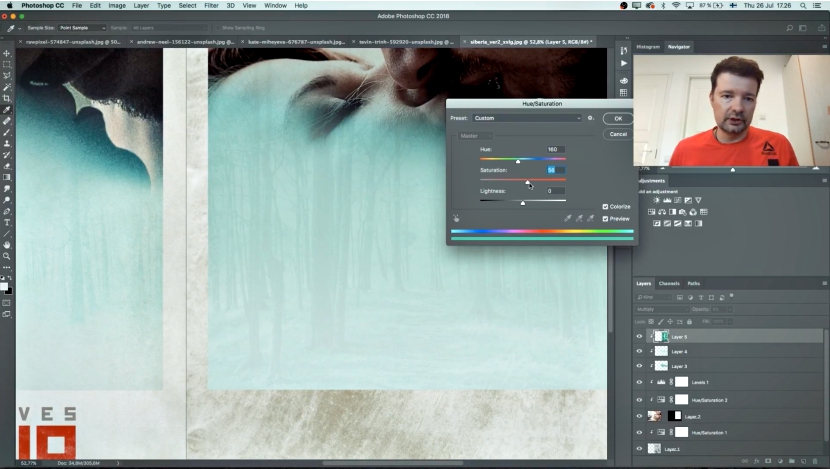

如何加上雜訊?
方法跟《The Miseducation of Cameron Post》電影海報的第 3 點相同,只是不用取消 Monochromatic,因為此海報中的是黑白雜訊。
電影海報 vs 製成品:

(3)《The Nun》電影海報:
修女的臉部以燒過的紙分為兩邊,一邊是充滿恐怖感的骷髏頭,瞳孔發出青光。重點是要將修女和骷髏完美融合。
電影海報:

素材照片:

以 Blending → Multiply 貼上燒過的白紙,複製圖層的上半部,在 Adjustment Layer 點選 Levels,將上半部變成黑白和調得更暗。

如何加上骷髏頭?
以 Blending → Multiply 貼上骷髏頭,再勾出青色瞳孔,貼到骷髏頭的眼部並塗抹邊緣。
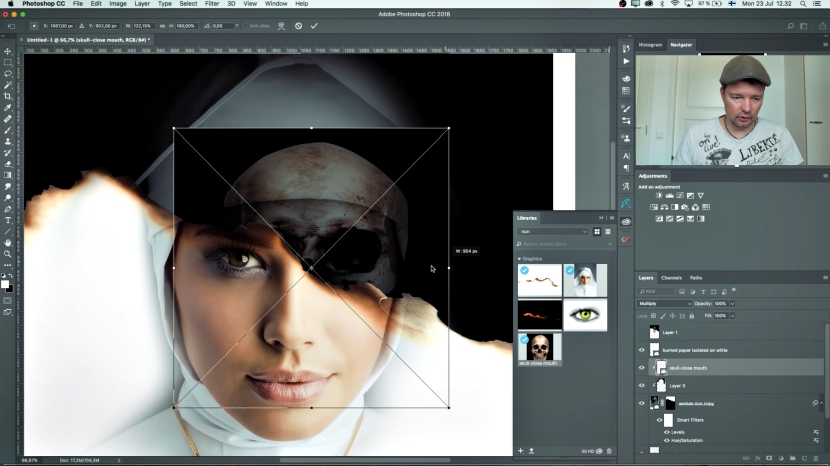


電影海報 vs 製成品:

(4)《First Man》電影海報:
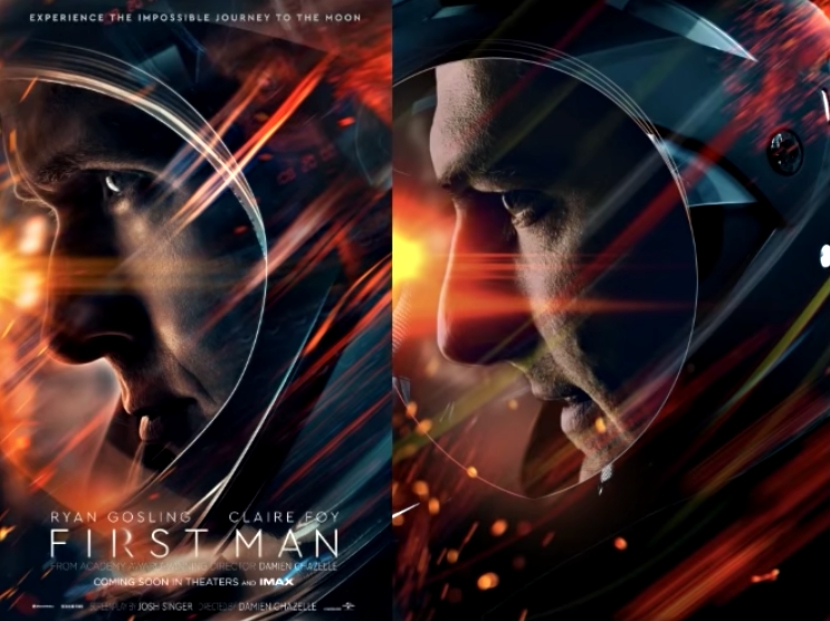
Antti Karppinen 提供了所用素材的連結,大家可以試試下載來親手跟著做:
《The Miseducation of Cameron Post》:少女照片
《The Nun》:燒過的紙(1)、燒過的紙(2)、綠色眼睛、修女
如想觀看全部教學,可瀏覽攝影師 Antti Karppinen 的 YouTube 頻道。
延伸閱讀:
全套 50 集 Photoshop Playbook 教學影片 Youtube 任看!
Via ISO1200
